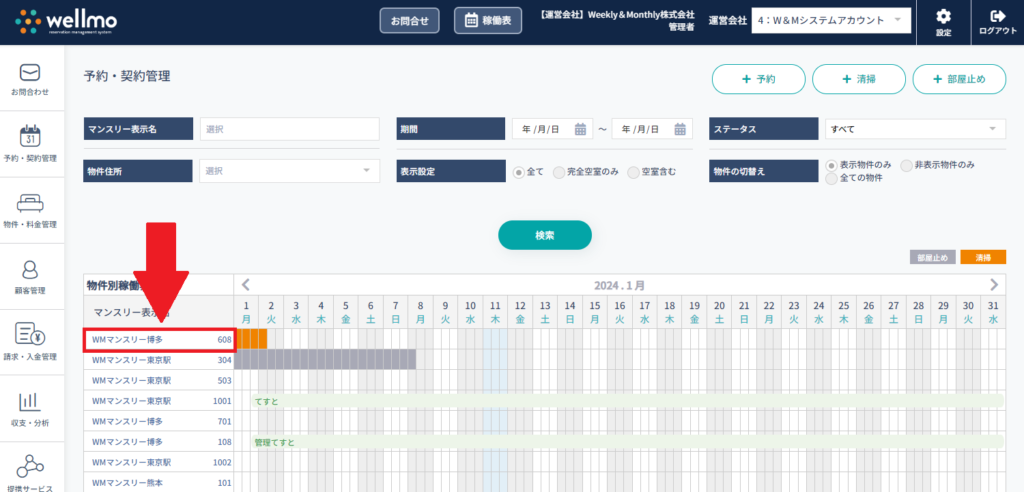05-4.稼働表
稼働表を確認する
1.画面上部の稼働表をクリックします。
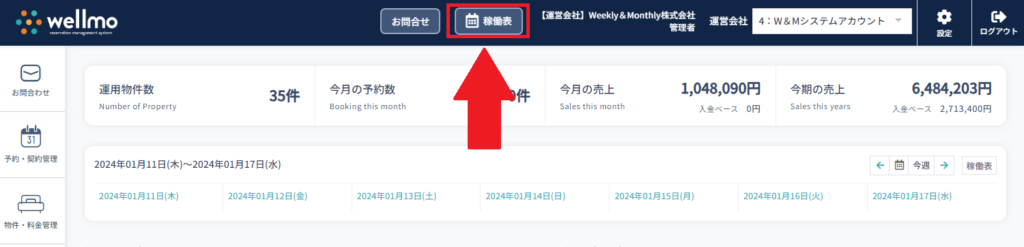
2.稼働表の画面に遷移します。
①マンスリー表示名・部屋が表示されます。
②ご予約が確定したお客様のお名前が、該当のお部屋に表示されます。
ご入居期間に色が付くので、クリックすると、お客様の予約・契約データが確認できます。
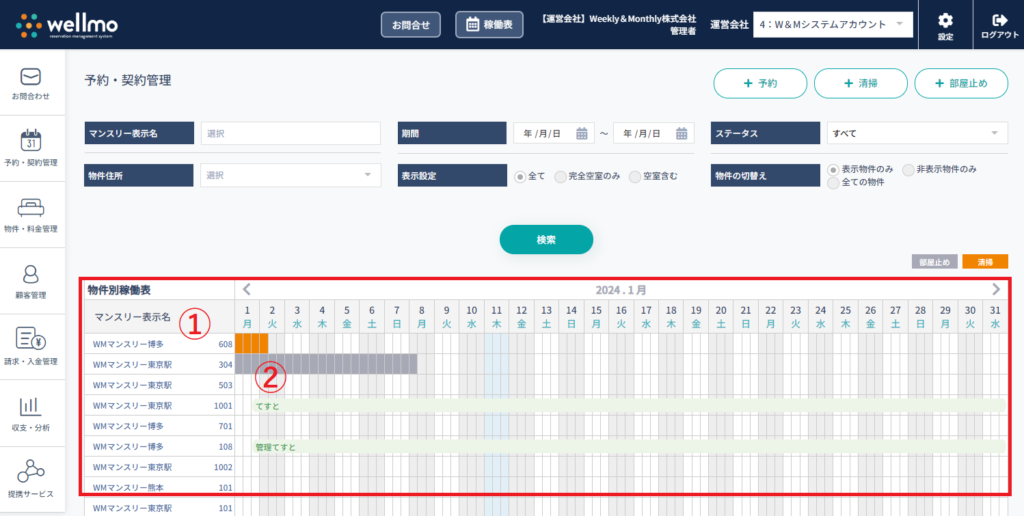
3.下記の条件で絞り込んで検索することができます。
| ・マンスリー表示名 | 絞り込みたいマンスリー表示名を選択します。 選択したマンスリー表示名のみが稼働表に表示されます。 |
| ・期間 | 入居期間を選択します。 選択した期間に入居がある予約のみが稼働表に表示されます。 |
| ・ステータス | 予約・契約データのステータスを選択します。 選択したステータスの予約・契約データのみが稼働表に表示されます。 |
| ・表示設定 | 【全て】全てのお部屋を表示します。 【完全空室のみ】予約が一日も入っていないお部屋を表示します。 【空室含む】予約は入っているけれど、空室もあるお部屋を表示します。 |
| ・物件の切替え | 【表示物件のみ】部屋詳細にて「表示する」と設定しているお部屋のみ表示されます。 【非表示物件のみ】部屋詳細にて「表示しない」と設定しているお部屋のみ表示されます。 【全ての物件】全てのお部屋を表示します。 ※物件の切替え設定方法は本ページの「5.物件の切り替え表示設定ができます。」を ご確認ください。 |
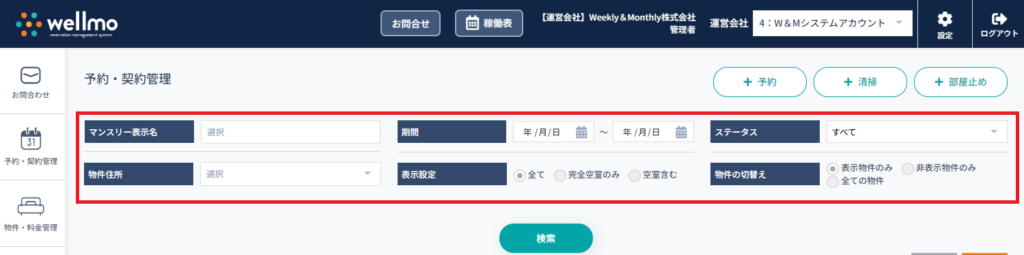
4.「予約」「清掃」「部屋止め」の登録ができます。
| ①予約 | 予約ボタンをクリックすると、予約・契約管理の新規登録画面へ遷移します。 予約・契約管理についてはコチラからご確認ください。 |
| ②清掃 | 清掃の予定を追加できます。 登録方法:稼働表に清掃を登録する |
| ③部屋止め | 部屋止めの予定を追加できます。 登録方法:稼働表に部屋止めを登録する |
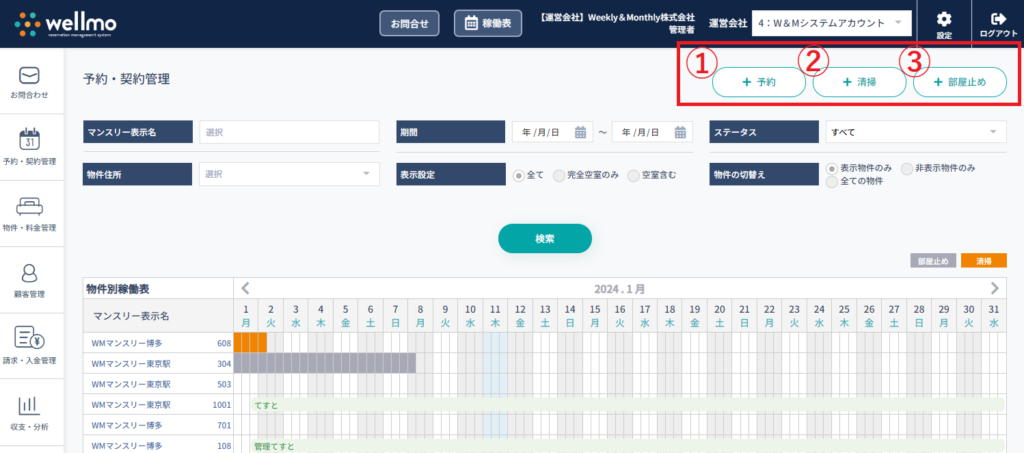
5.物件の切り替え表示設定ができます。
1)物件・料金管理をクリックします。
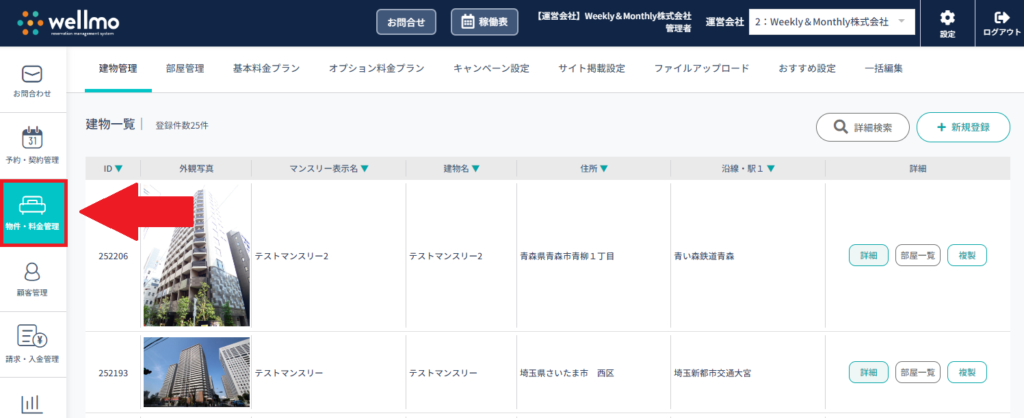
2)部屋管理をクリックします。
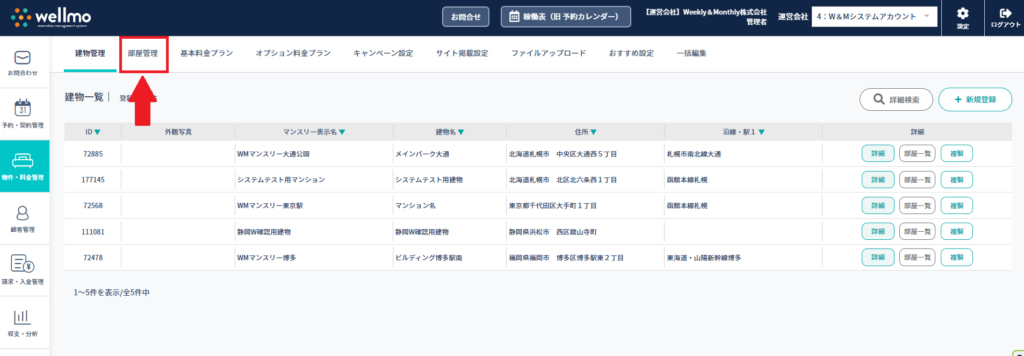
3)設定したいお部屋の詳細をクリックします。
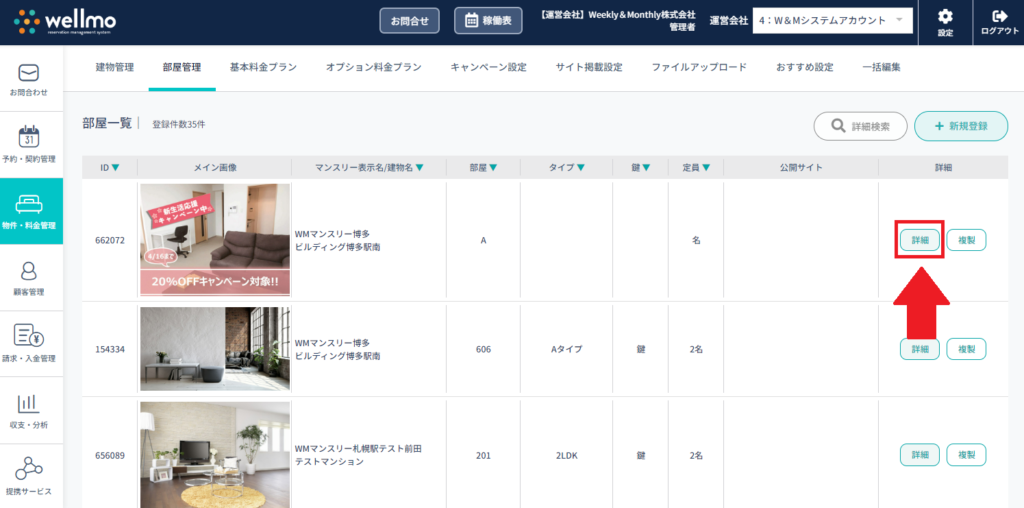
4)右上の編集をクリックします。
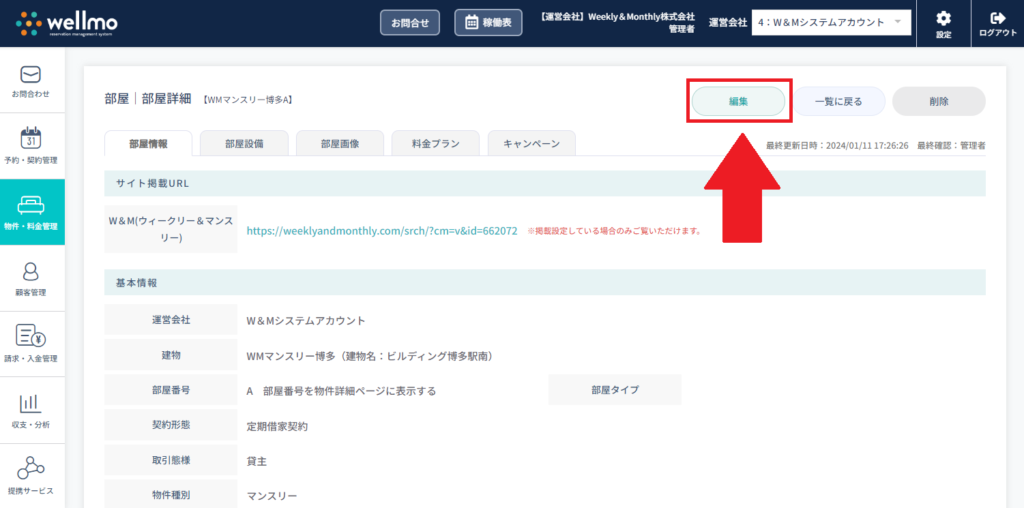
5)稼働表への表示「表示する」もしくは「表示にしない」を選択します。
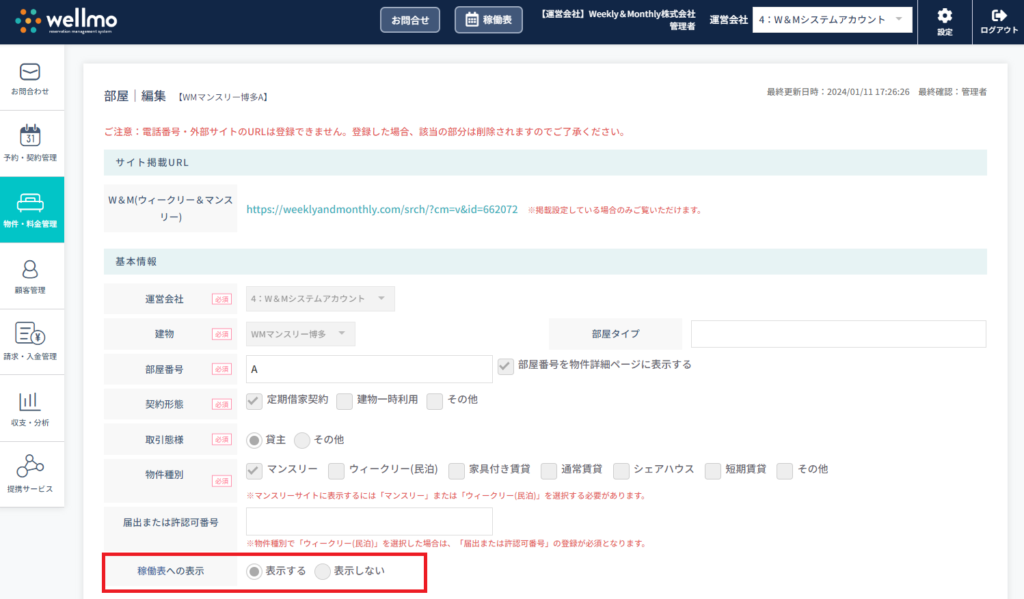
6)保存をクリックします。
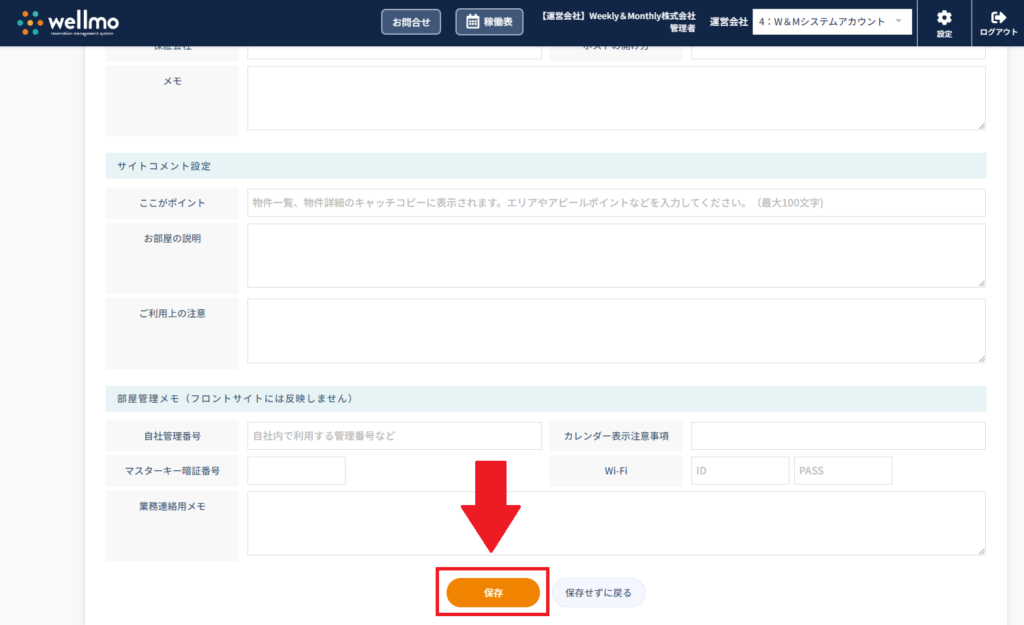
部屋詳細画面の遷移は稼働表画面の該当のマンスリー名表示をクリックしても可能です。